- ผู้เขียน Abigail Brown [email protected].
- Public 2024-01-07 19:07.
- แก้ไขล่าสุด 2025-01-24 12:26.
ด้วยปริมาณสื่อที่จะบริโภคใน Amazon Prime Video รวมถึงไลบรารีที่เพิ่มขึ้นของรายการทีวีและภาพยนตร์ของ Amazon Prime สุดพิเศษ การค้นหาสิ่งที่คุณกำลังมองหาอาจเป็นเรื่องยากและใช้เวลานาน โชคดีที่เครื่องมือค้นหาของ Amazon Prime สามารถทำให้กระบวนการง่ายขึ้นมาก นี่คือทุกสิ่งที่คุณจำเป็นต้องรู้เกี่ยวกับการค้นหาใน Amazon Prime Video
วิธีใช้ Amazon Prime Search บนทีวี
เครื่องเล่นวิดีโอเกมส่วนใหญ่ เช่น Xbox One และ PlayStation 4 มีแอป Amazon Prime Video อย่างเป็นทางการที่สามารถใช้สตรีมภาพยนตร์และรายการทีวีได้ สมาร์ททีวีจำนวนมากยังมีแอป Amazon Prime Video โดยเฉพาะซึ่งมักจะติดตั้งมาล่วงหน้าหรือสามารถดาวน์โหลดได้จากร้านแอปเฉพาะ เช่น Google Play
ในขณะที่สมาร์ททีวีส่วนใหญ่มีฟังก์ชันการค้นหาโดยเฉพาะ ไม่ควรใช้สิ่งนี้เมื่อค้นหาซีรีส์และภาพยนตร์ของ Amazon Prime TV เนื่องจากผลลัพธ์จะผสมกับเนื้อหาจากแอปสตรีมมิงและช่องทีวีอื่นๆ
คอนโซล Amazon Prime Video และแอปสมาร์ททีวีเกือบจะเหมือนกัน และการค้นหาภายในนั้นจะดำเนินการในลักษณะเดียวกันทุกประการ
- เปิดแอป Amazon Prime Video บนคอนโซลหรือสมาร์ททีวีของคุณ
-
ใช้ปุ่มลูกศรบนตัวควบคุมหรือรีโมทของคุณเพื่อไฮไลต์แล้วเลือก ค้นหา ในเมนูด้านบน

Image -
ใช้รีโมทคอนโทรลหรือตัวควบคุมเพื่อพิมพ์คำหรือวลีลงในช่องค้นหา

Image -
ผลลัพธ์จะปรากฏขึ้นโดยอัตโนมัติเมื่อคุณพิมพ์ คุณไม่จำเป็นต้องกด Enter เพื่อสิ้นสุดการค้นหา Amazon Prime ของคุณ

Image -
กดลูกศร ขึ้น จากนั้นเลื่อนไปทางซ้ายและขวาเพื่อค้นหารายการหรือภาพยนตร์ที่คุณต้องการ

Image กดลูกศร ขึ้น อีกครั้งเพื่อเลือกวลีที่เกี่ยวข้องต่างๆ เพื่อช่วยปรับแต่งการค้นหา Amazon Prime ของคุณ
วิธีค้นหา Amazon Prime บนมือถือ
นอกจากแอปทีวีแล้ว ยังมีแอป Amazon Prime Video สำหรับสมาร์ทโฟนและแท็บเล็ต iOS และ Android การค้นหาผ่านหนึ่งในแอพมือถือมักจะเร็วกว่าการค้นหาบนทีวี เนื่องจากความสามารถในการพิมพ์และเรียกดูผลลัพธ์ได้เร็วกว่า แอพมือถือยังมีการกรองผลลัพธ์พื้นฐานสำหรับซีรีส์และภาพยนตร์ของ Amazon Prime TV
หากทีวีหรือเครื่องเล่นวิดีโอเกมของคุณรองรับ Chromecast คุณสามารถค้นหาเนื้อหาและทำให้เล่นบนทีวีได้ทั้งหมดจากแอปมือถือ Amazon Prime Video
นี่คือวิธีค้นหา Amazon Prime Video บนมือถือ
- เปิดแอป Amazon Prime Video บนแท็บเล็ตหรือสมาร์ทโฟนของคุณ
- แตะ ค้นหา จากเมนูด้านล่าง
- แตะช่องค้นหาแล้วป้อนคำหรือวลี
-
แตะวลีค้นหาที่แนะนำ หรือแตะปุ่ม ค้นหา บนแป้นพิมพ์เพื่อดูผลลัพธ์ที่คุณพิมพ์

Image - ขณะนี้คุณสามารถเรียกดูผลการค้นหา หรือแตะ Filter หากต้องการปรับแต่งการค้นหาของคุณเพิ่มเติม
- แตะ ประเภทเนื้อหา.
-
แตะ ภาพยนตร์ หรือ รายการทีวี เพื่อใช้ตัวกรองกับผลลัพธ์ของคุณ ตัวอย่างเช่น การเลือก Movies จะแสดงเฉพาะภาพยนตร์ในการค้นหาของคุณ

Image
วิธีค้นหาภาพยนตร์และรายการทีวีฟรีของ Amazon
การค้นหาภาพยนตร์และรายการทีวีฟรีของ Amazon Prime อาจสร้างความสับสนได้ โดยเฉพาะอย่างยิ่งเนื่องจากบริการได้เพิ่มตัวเลือกการเช่าและการซื้อแบบชำระเงินซึ่งมักจะปะปนกับผลการค้นหา
วิธีที่ง่ายที่สุดในการรับรู้ภาพยนตร์หรือซีรีส์ฟรีคือการมองหาข้อความ รวมด้วย Prime ข้างชื่อ หากอยู่ถัดจากภาพยนตร์หรือซีรีส์ แสดงว่าสามารถรับชมได้ฟรีทั้งหมด หากอยู่ถัดจากหมวดหมู่ แสดงว่าชื่อเรื่องทั้งหมดในหมวดหมู่นั้นสามารถรับชมได้ฟรี
คุณยังคงต้องสมัครสมาชิก Amazon Prime ที่ใช้งานอยู่เพื่อรับชมเนื้อหาฟรีเหล่านี้เนื่องจากเป็นบริการฟรีเมื่อเป็นสมาชิกของคุณ ไม่ใช่ให้ทุกคนดูฟรี
การใช้การค้นหาขั้นสูงของ Amazon บนเว็บ
วิธีที่ดีที่สุดในการค้นหา Amazon Prime Video คือการค้นหาบนเว็บไซต์ Amazon โดยตรงเว็บไซต์ Amazon มีหมวดหมู่เฉพาะที่แสดงรายการออกใหม่ เนื้อหาที่จะมาเร็ว ๆ นี้ รายการ Amazon Prime และภาพยนตร์ที่ดูได้ใน 4K UHD และทุกอย่างที่ดูได้ฟรีใน Prime
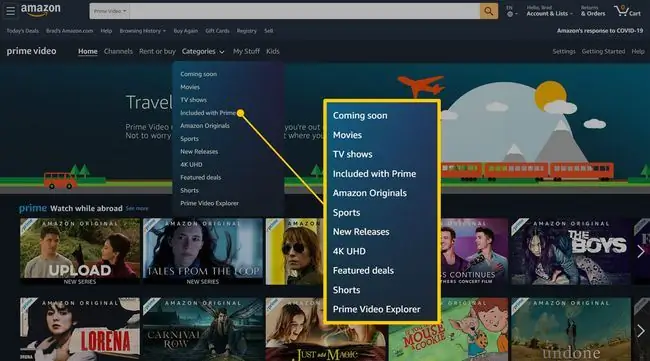
เมื่อคุณพบบางสิ่งที่คุณอยากดูแล้ว สิ่งที่คุณต้องทำคือวางเคอร์เซอร์เมาส์ไว้เหนือไอคอน + แล้วคลิก เพิ่มในรายการเฝ้าดู การเลือกนี้จะซิงค์กับแอป Amazon Prime Video ของคุณและสามารถพบได้ในลิงก์ รายการเฝ้าดู ในเมนูแอป






